كيفية إضافة مربع بحث إلى WordPress Post باستخدام رمز قصير (خطوة بخطوة)
نشرت: 2022-05-03هل تبحث عن طريقة لإضافة مربع بحث إلى منشور WordPress برمز قصير؟
هذا مفيد ، لأنه يسمح للزائرين بالبحث عن محتوى جديد دون تشتيت انتباههم عن استكشاف موقعك.
في هذه المقالة ، سنوضح لك خطوة بخطوة كيف يمكنك إضافة مربع بحث إلى أي منشور على موقعك دون الحاجة إلى ترميز.
هيا نبدأ!
لماذا تضيف مربع بحث إلى منشور WordPress برمز قصير
تجلب إضافة نموذج بحث إلى مشاركاتك الكثير من المزايا.
بشكل أساسي ، يسمح للزائرين بالعثور على المحتوى الذي يبحثون عنه بشكل أسرع وتحسين تجربة المستخدم الخاصة بهم.
على سبيل المثال ، يمكنك إنشاء نموذج بحث مخصص يقتصر على فئة معينة ووضعه في المنشور ذي الصلة ، مثل هذا:
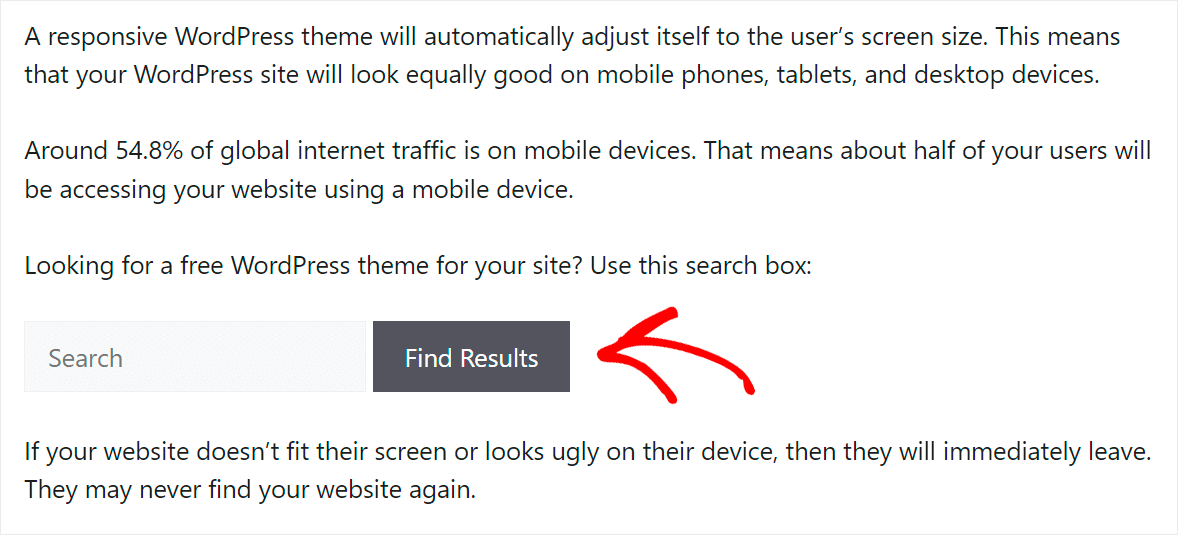
بهذه الطريقة ، لن تسهل على الزائرين العثور على المحتوى المناسب فحسب ، بل ستشجعهم أيضًا على استكشاف موقعك بشكل أكبر.
بالإضافة إلى ذلك ، سيساعدك وضع شريط بحث داخل منشورات موقع WordPress على:
- زيادة متوسط مدة الجلسة . من خلال تقديم نموذج بحث في المنشور ، ستساعد زوارك في العثور على المزيد من المحتوى الذي يثير اهتمامهم.
- احصل على المزيد من الحركة من محركات البحث . يعد متوسط مدة الجلسة عاملاً مهمًا في الترتيب في Google ، لذا من خلال إبقائه مرتفعًا ، يمكنك الحصول على تصنيفات أفضل.
- كوِّن جمهورًا مخلصًا . من المرجح أن يعود الزوار الراضون الذين كانت لديهم تجربة مستخدم إيجابية عند تصفح موقعك مرة أخرى.
الآن بعد أن عرفت فوائد إضافة شريط بحث إلى مشاركاتك برمز قصير ، دعنا نرى كيف يمكنك القيام بذلك.
كيفية إضافة مربع بحث إلى منشور WordPress باستخدام رمز قصير
يعد استخدام المكون الإضافي أسهل طريقة لإضافة مربع بحث إلى المشاركات على موقعك باستخدام رمز قصير. في هذا الصدد ، لا يوجد مكون إضافي يتفوق على SearchWP.
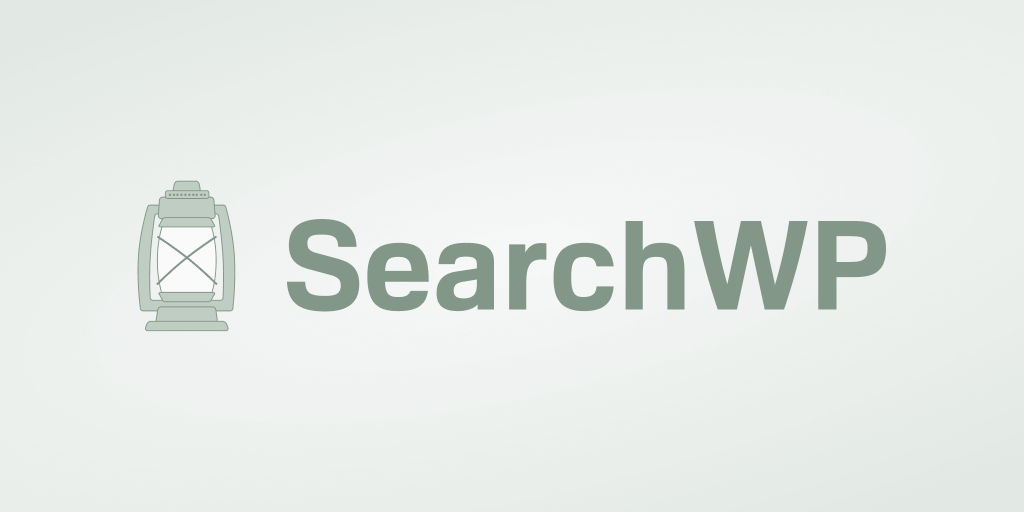
لماذا ا؟ لأن SearchWP يقدم الحل الأكثر شمولاً في السوق والذي يمكنه تغطية جميع احتياجاتك.
بالإضافة إلى إضافة مربع بحث برمز قصير ، يمكنك استخدامه لعرض نتائج البحث في الوضع المباشر وتتبع نشاط البحث في الموقع والمزيد.
SearchWP يعزز البحث في الموقع الخاص بك من خلال مساعدتك:
- إضافة محركات بحث متعددة . هل تريد إضافة حقول بحث مخصصة إلى موقعك؟ يمكنك إنشاء محركات بحث متعددة بإعدادات مختلفة وربطها بحقول بحث محددة.
- تأثير نتائج البحث . لست سعيدًا بالترتيب الحالي لنتائج البحث على موقعك؟ يسمح لك SearchWP بتخصيصه بالطريقة التي تريدها.
- استبعاد الصفحات من البحث . هل تبحث عن طريقة لاستبعاد الصفحات غير المرغوب فيها من نتائج البحث؟ باستخدام SearchWP ، يمكنك القيام بذلك ببضع نقرات ، دون الحاجة إلى ترميز.
- اجعل الحقول المخصصة قابلة للبحث . تخزين بيانات المنشور القيمة في الحقول المخصصة؟ باستخدام SearchWP ، يمكنك جعل WordPress يفكر فيها عند إجراء بحث.
أكثر من 30000 موقع يستخدم هذا المكون الإضافي بالفعل لمنح زوارهم نتائج البحث الأكثر صلة.
باستخدام ذلك ، دعنا نرى كيف يمكنك استخدام SearchWP لإضافة مربع بحث إلى مشاركاتك برمز قصير.
الخطوة 1: تثبيت وتفعيل SearchWP Plugin
الخطوة الأولى هي الحصول على نسختك الخاصة من SearchWP.
بمجرد الانتهاء ، قم بتسجيل الدخول إلى حساب SearchWP الخاص بك وانتقل إلى علامة التبويب التنزيلات .
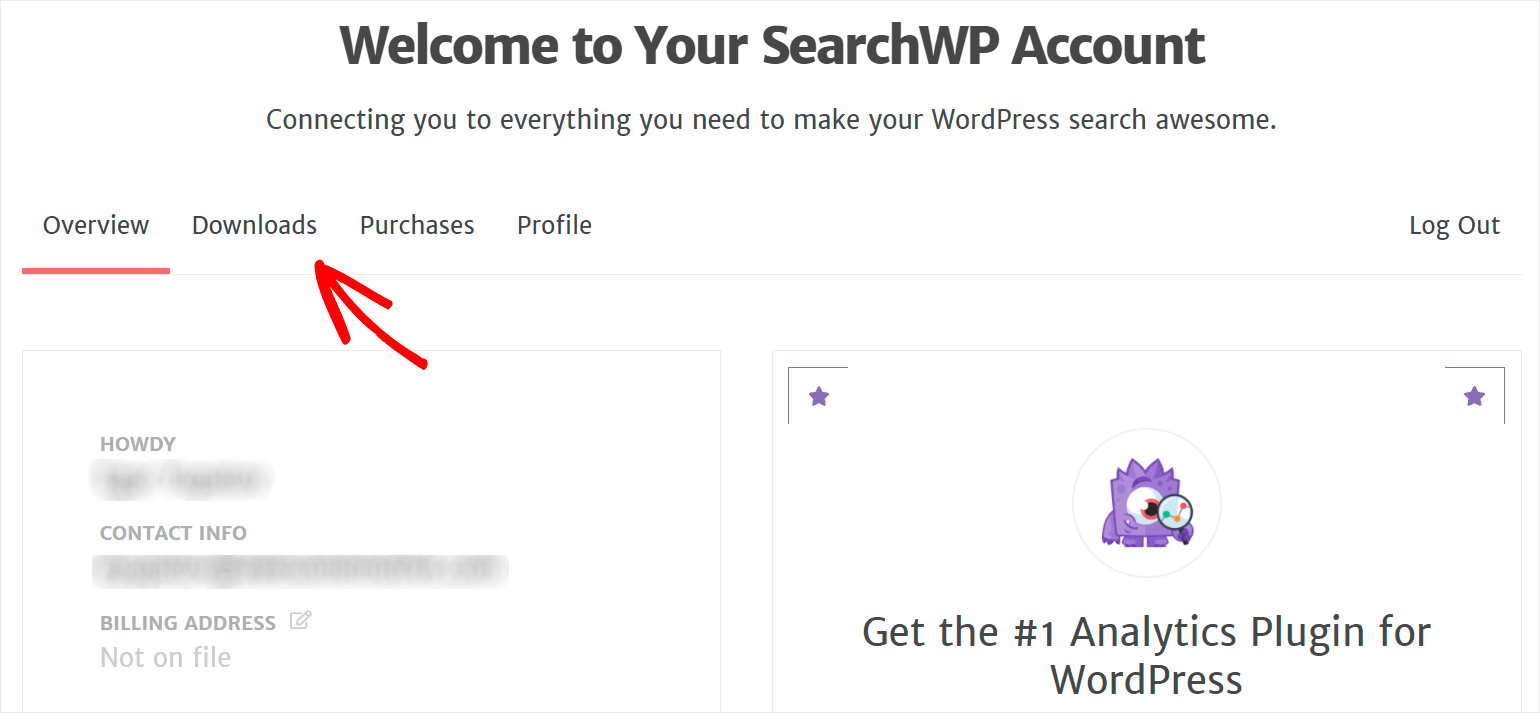
بعد ذلك ، اضغط على زر Download SearchWP لبدء تنزيل ملف البرنامج المساعد ZIP على جهاز الكمبيوتر الخاص بك.
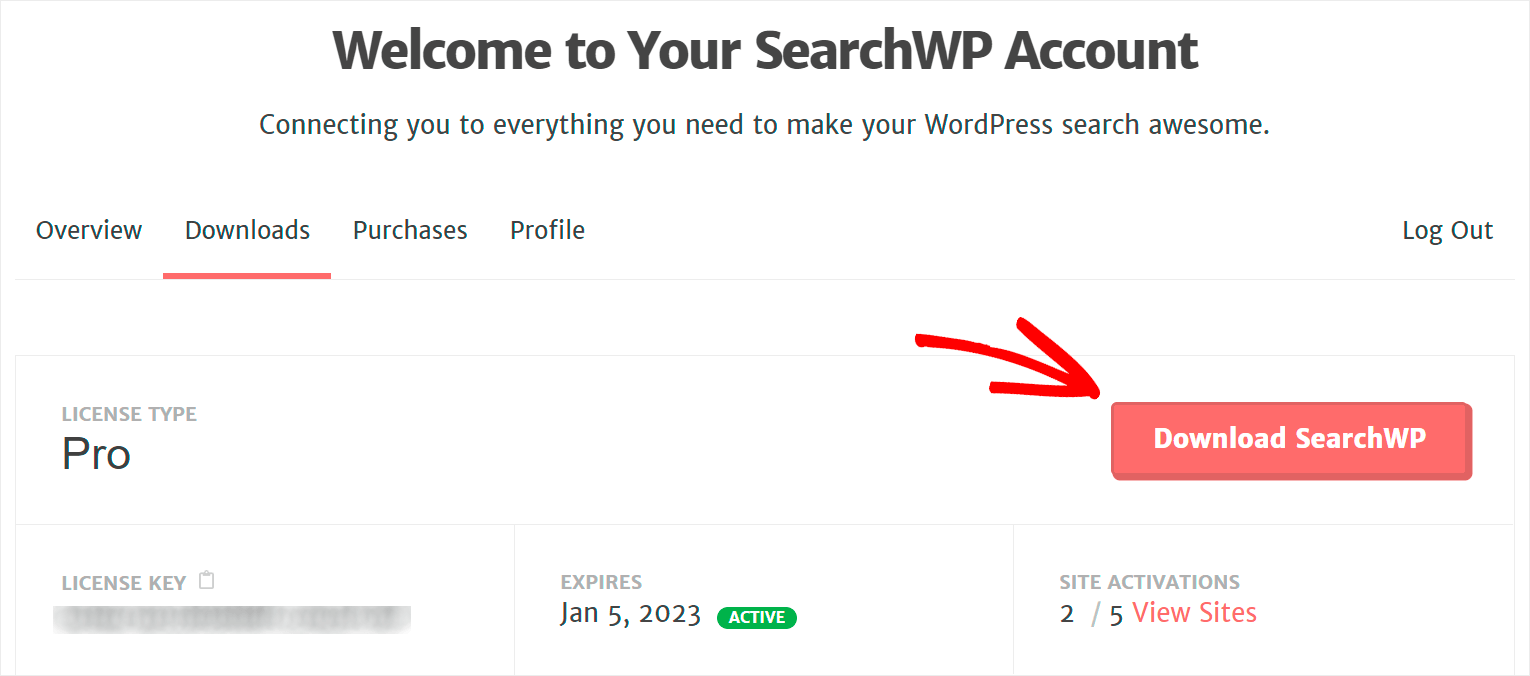
بعد تنزيل الملف ، انسخ مفتاح ترخيص SearchWP في علامة التبويب نفسها. ستحتاج إليه أكثر لتنشيط المكون الإضافي.

الخطوة التالية هي تحميل ملف ZIP الخاص ببرنامج SearchWP plugin إلى موقعك.
هل تحتاج إلى تجديد معلومات حول كيفية القيام بذلك؟ اتبع كيفية تثبيت البرنامج التعليمي خطوة بخطوة البرنامج المساعد WordPress.
بعد تثبيت المكون الإضافي ، انتقل إلى لوحة معلومات WordPress الخاصة بك ، وقم بتمرير الماوس فوق الزر SearchWP وانقر فوق تنشيط الترخيص .
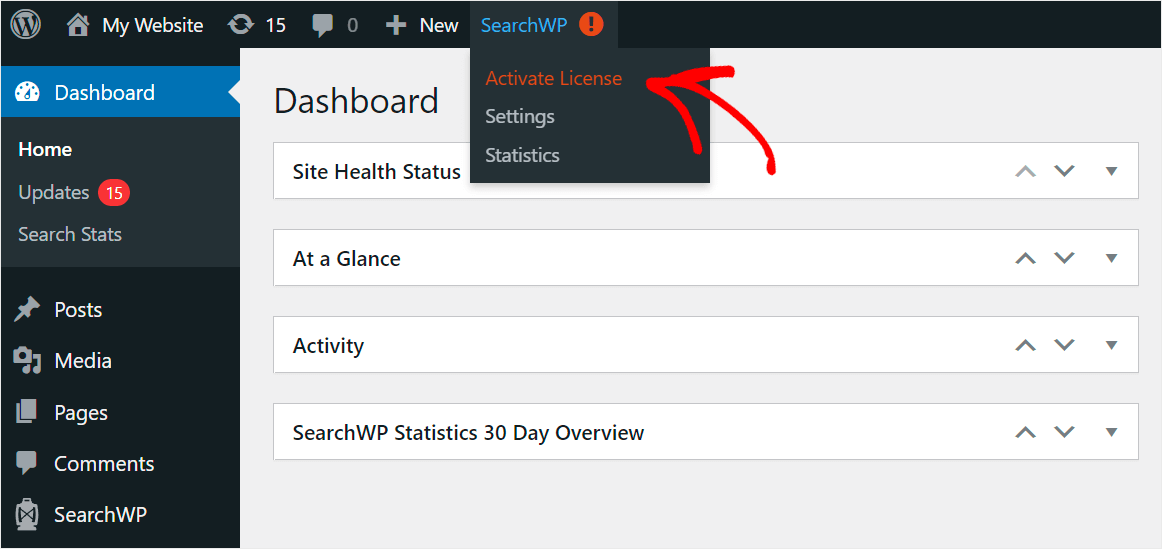
بعد ذلك ، الصق مفتاح الترخيص الخاص بك في حقل الترخيص واضغط على تنشيط .

بعد تنشيط الترخيص الخاص بك ، فإن الخطوة التالية هي تثبيت ملحق الرموز القصيرة.
الخطوة 2: تثبيت وتنشيط ملحق الرموز القصيرة
يسمح لك هذا الامتداد بوضع مربع بحث في أي مكان من منشورك أو صفحتك برمز قصير.
لتثبيته ، انتقل إلى علامة التبويب الامتدادات ضمن SearchWP على الجانب الأيسر من لوحة معلومات WordPress الخاصة بك.
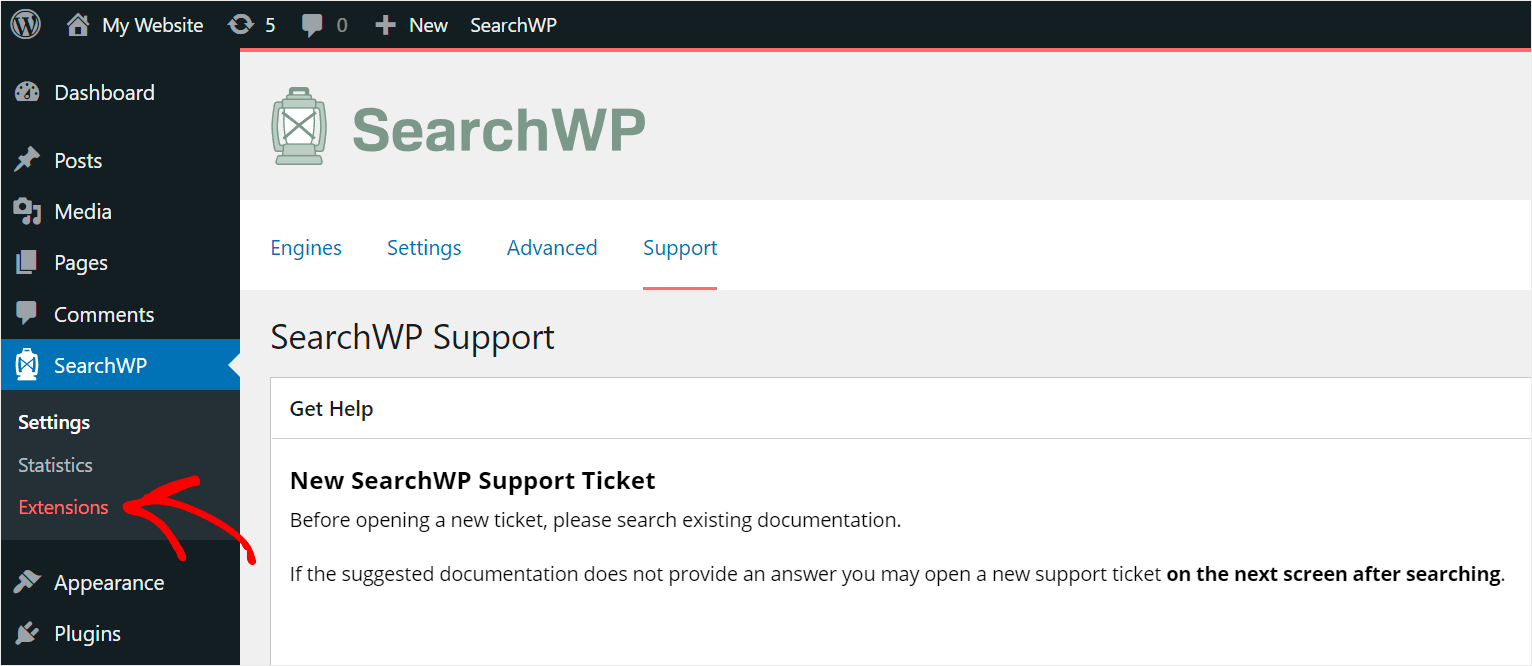

ستجد هنا العديد من ملحقات SearchWP المفيدة. من خلال تثبيتها ، يمكنك توسيع وظائف المكون الإضافي بشكل أكبر.
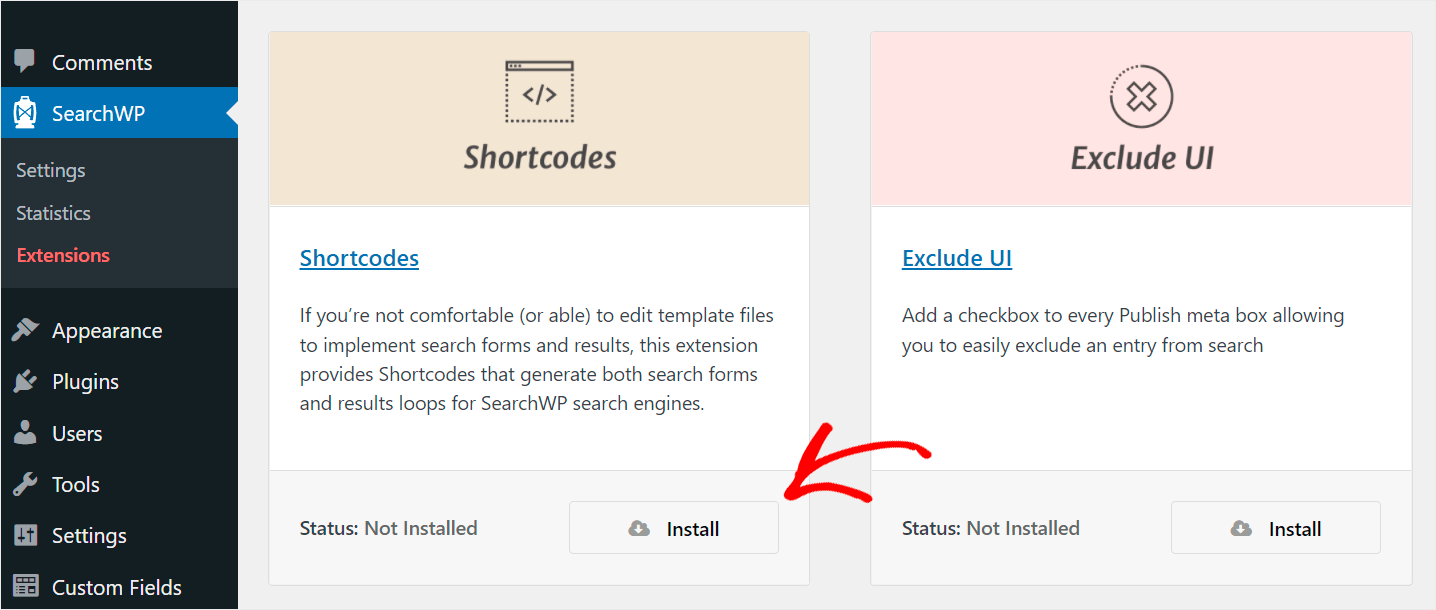
قم بالتمرير في الصفحة لأسفل حتى ترى ملحق الرموز القصيرة وانقر فوق تثبيت لإضافته إلى موقعك.
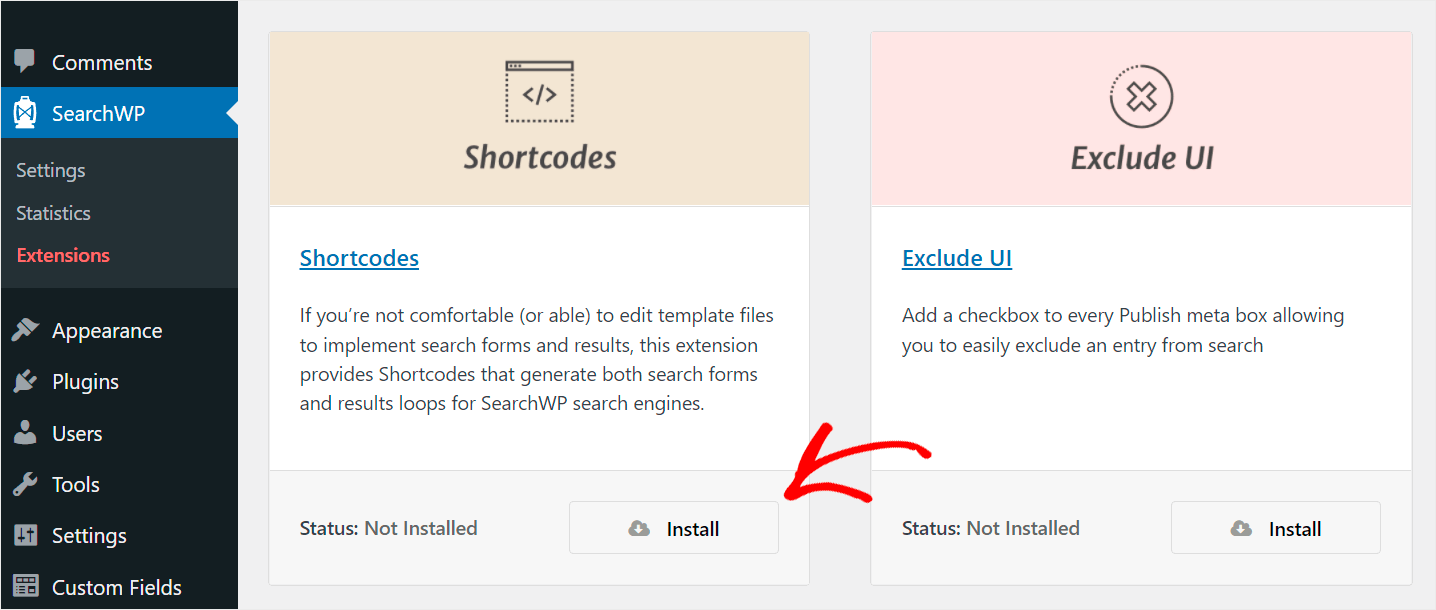
بعد تثبيت وتنشيط المكون الإضافي SearchWP والملحق Shortcodes ، فإن الخطوة التالية هي إضافة مربع بحث إلى إحدى مشاركاتك.
الخطوة 3: أضف مربع بحث إلى رسالتك باستخدام رمز قصير
للبدء ، انتقل إلى علامة التبويب المنشورات في لوحة معلومات WordPress الخاصة بك.
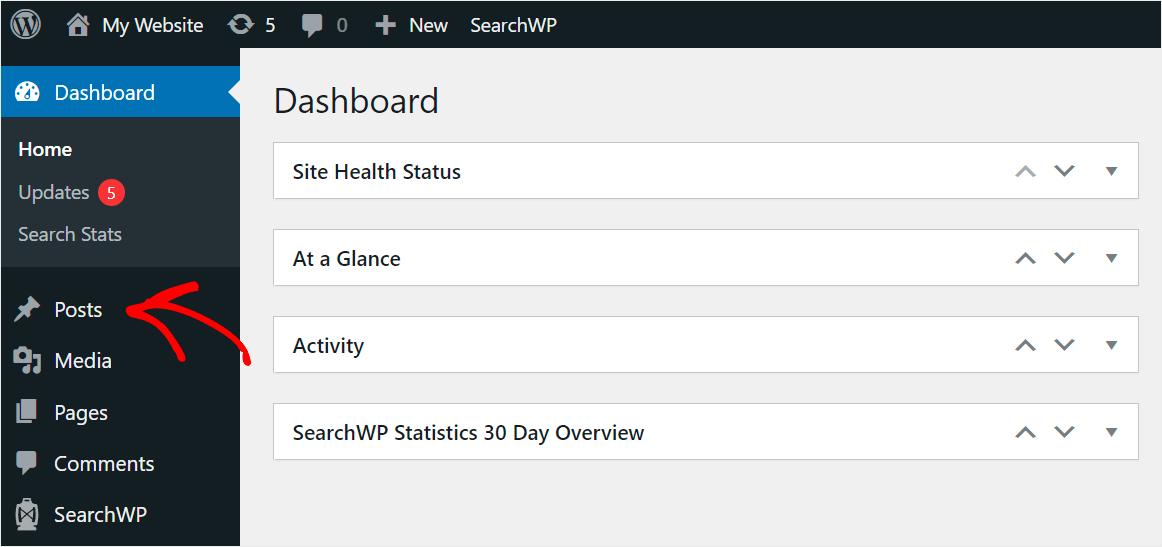
بعد ذلك ، انقر فوق المنشور الذي تريد إضافة مربع بحث إليه.
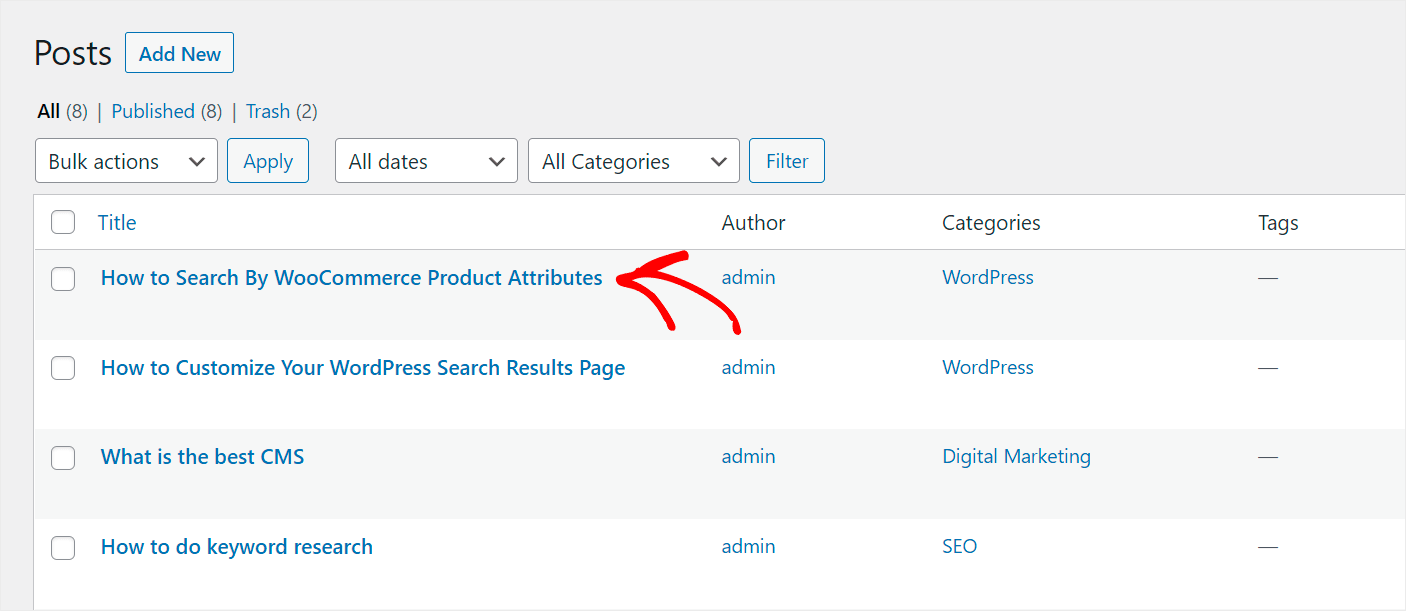
بمجرد دخولك إلى محرر المنشور ، حدد المكان المحدد في المنشور الذي تريد إضافة مربع بحث فيه وانقر فوق الزر Plus الموجود بجواره.
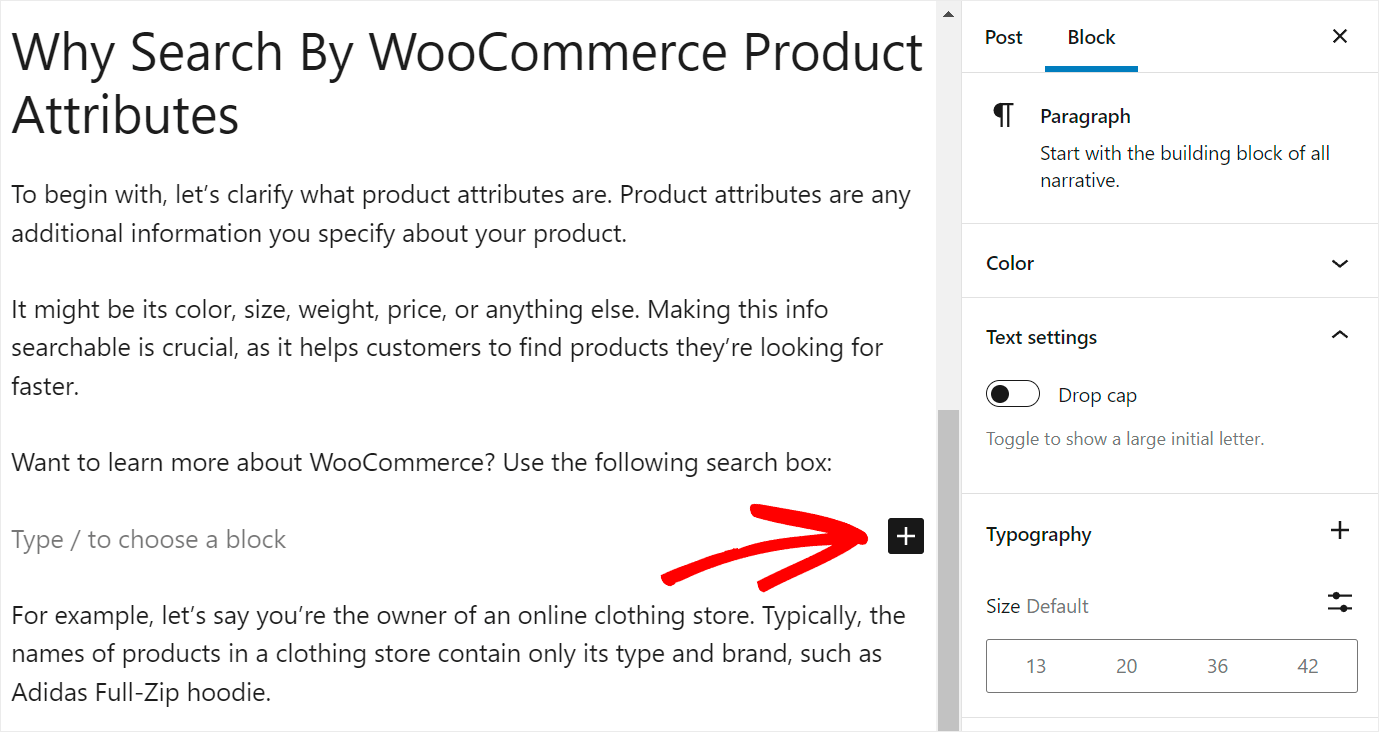
ثم ، في النافذة المنبثقة ، ابحث عن كتلة HTML المخصصة وانقر عليها لإضافتها إلى المنشور.
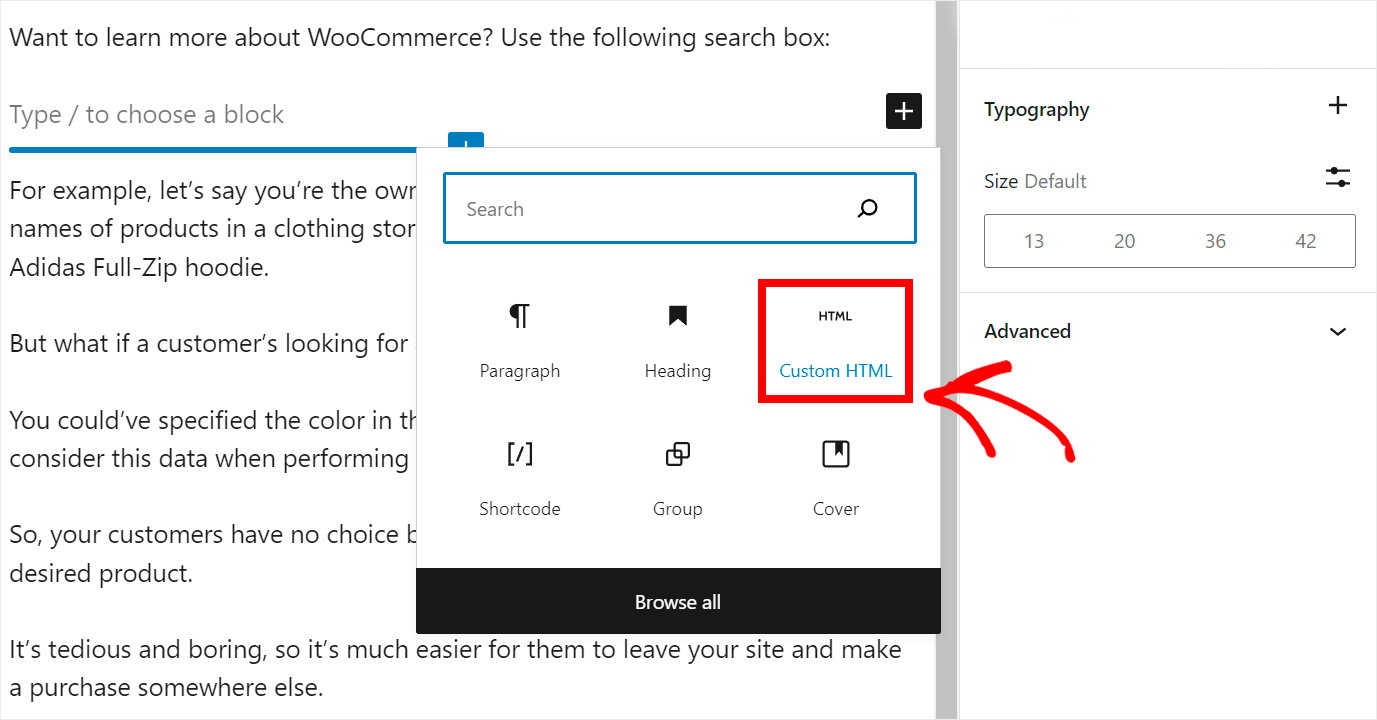
الخطوة التالية هي نسخ ولصق التعليمات البرمجية التالية في كتلة HTML المخصصة التي أضفتها:
[searchwp_search_form engine="default" var="searchvar" button_text="Find Results"] <div class="search-results-wrapper"> [searchwp_search_results engine="default" var="searchvar" posts_per_page=4] <h2>[searchwp_search_result_link direct="true"]</h2> [searchwp_search_result_excerpt] [/searchwp_search_results] </div> <div class="no-search-results-found"> [searchwp_search_results_none] No results found, please search again. [/searchwp_search_results_none] </div> <div class="search-results-pagination"> [searchwp_search_results_pagination direction="prev" link_text="Previous" var="searchvar" engine="default"] [searchwp_search_results_pagination direction="next" link_text="Next" var="searchvar" engine="default"] </div>
تضيف هذه الشفرة مربع بحث إلى المكان الذي تضعه فيه في المنشور.
بالإضافة إلى ذلك ، فإنه يعرض روابط ترقيم الصفحات ويعرض رسالة "لم يتم العثور على نتائج بحث" إذا لم تكن هناك نتائج.
بعد إضافة الرمز ، انقر فوق الزر تحديث في الزاوية اليمنى العليا لحفظ التغييرات.
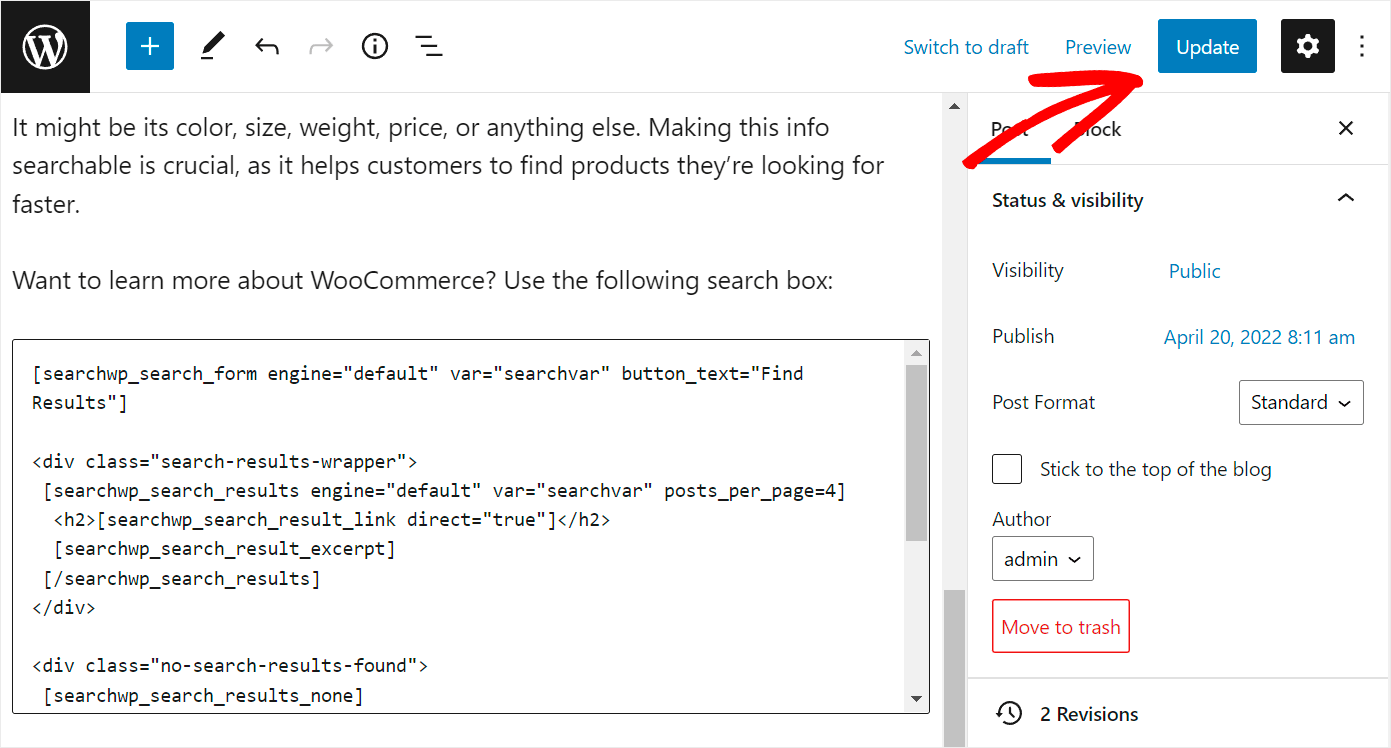
هذا هو. لقد قمت بإضافة شريط بحث إلى مشاركتك حتى يتمكن الزوار من اكتشاف المزيد من المحتوى الخاص بك.
الآن دعنا نرى كيف يعمل.
الخطوة 4: تحقق من مشاركتك باستخدام مربع البحث
للانتقال إلى منشورك ، انقر فوق معاينة ، ثم حدد خيار معاينة في علامة تبويب جديدة من القائمة المنسدلة.
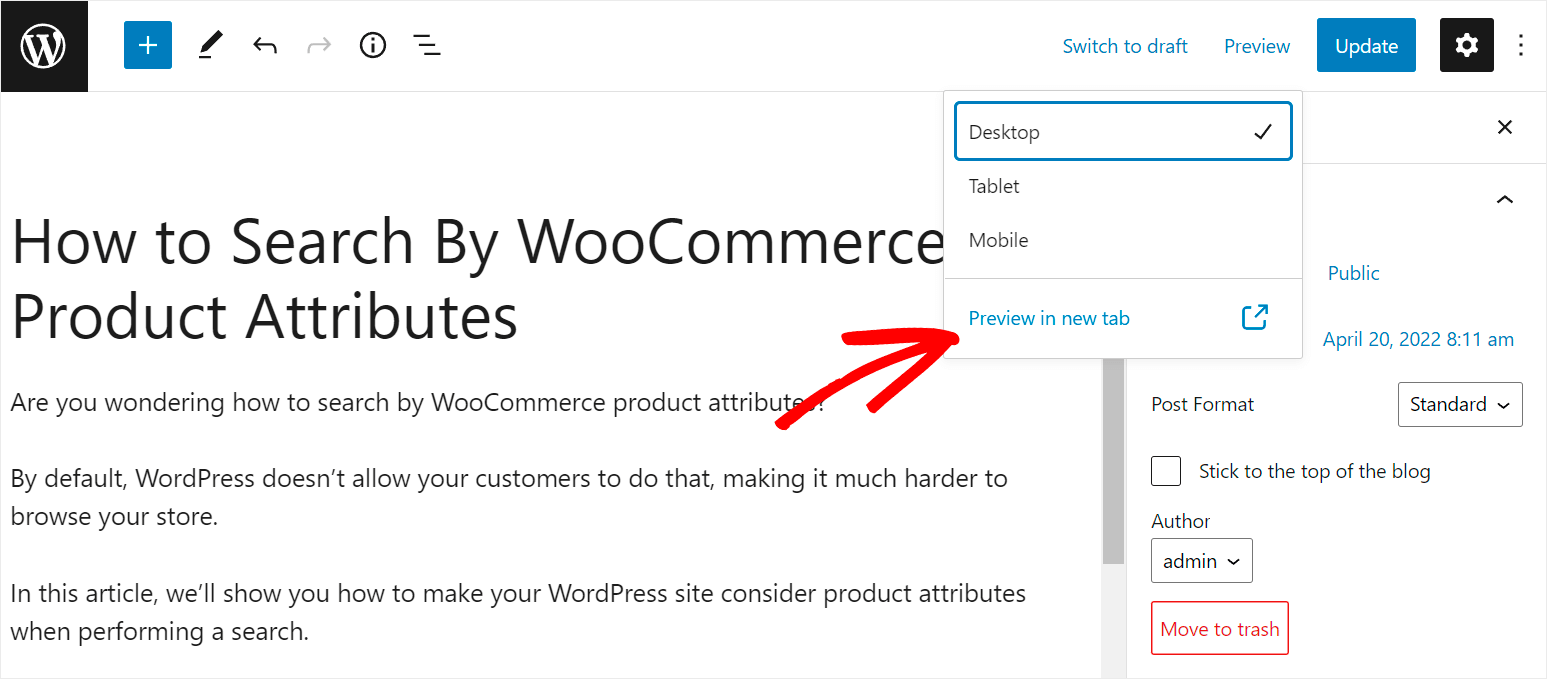
إليك كيفية ظهور شريط البحث داخل منشور على موقع الاختبار الخاص بنا:
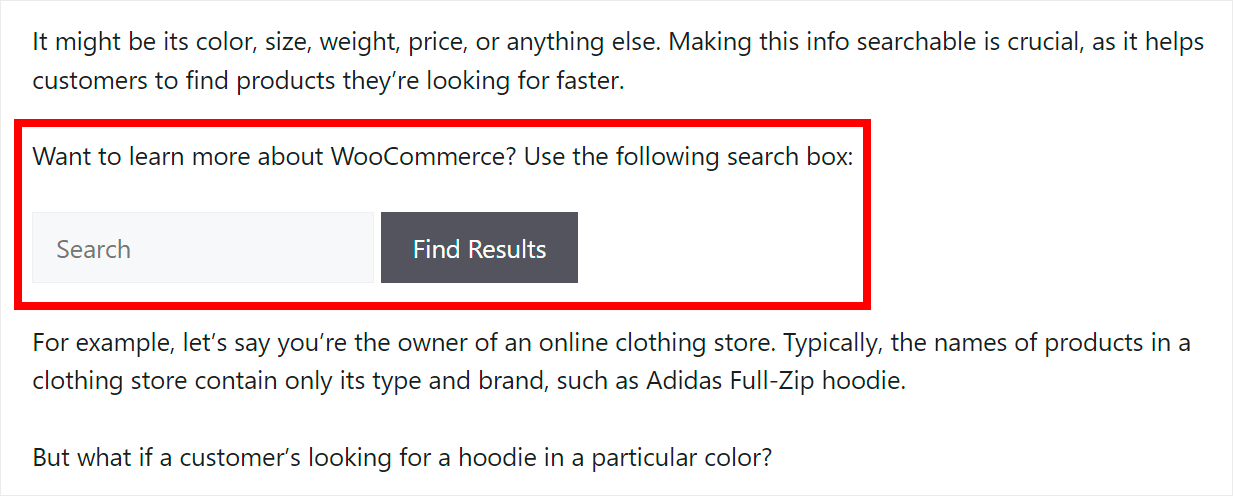
لاختباره ، دعنا نحاول البحث عن "WooCommerce".
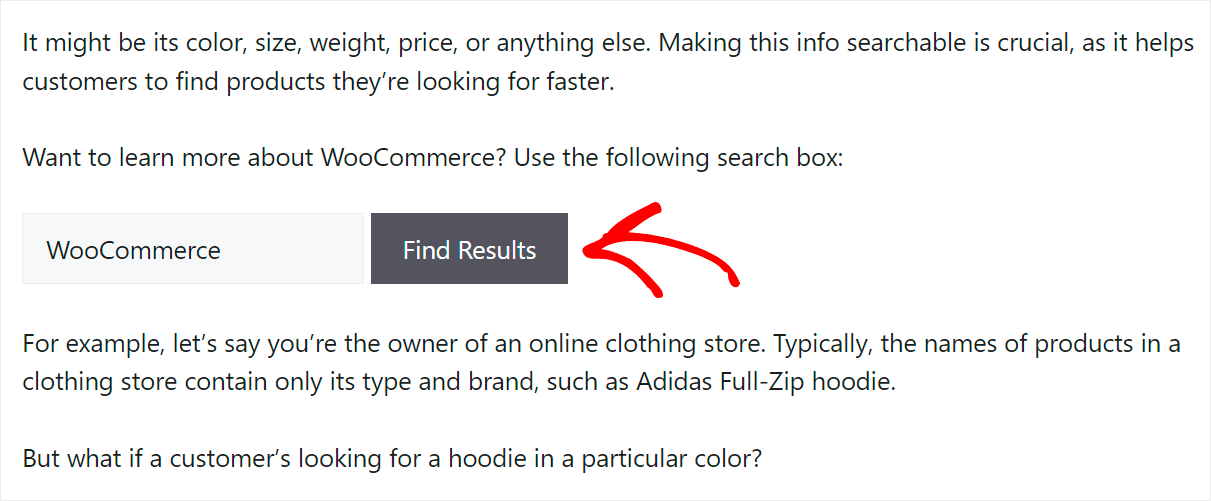
كما ترى ، تظهر نتائج البحث عن مصطلح البحث "WooCommerce" مباشرة داخل منشوراتنا.
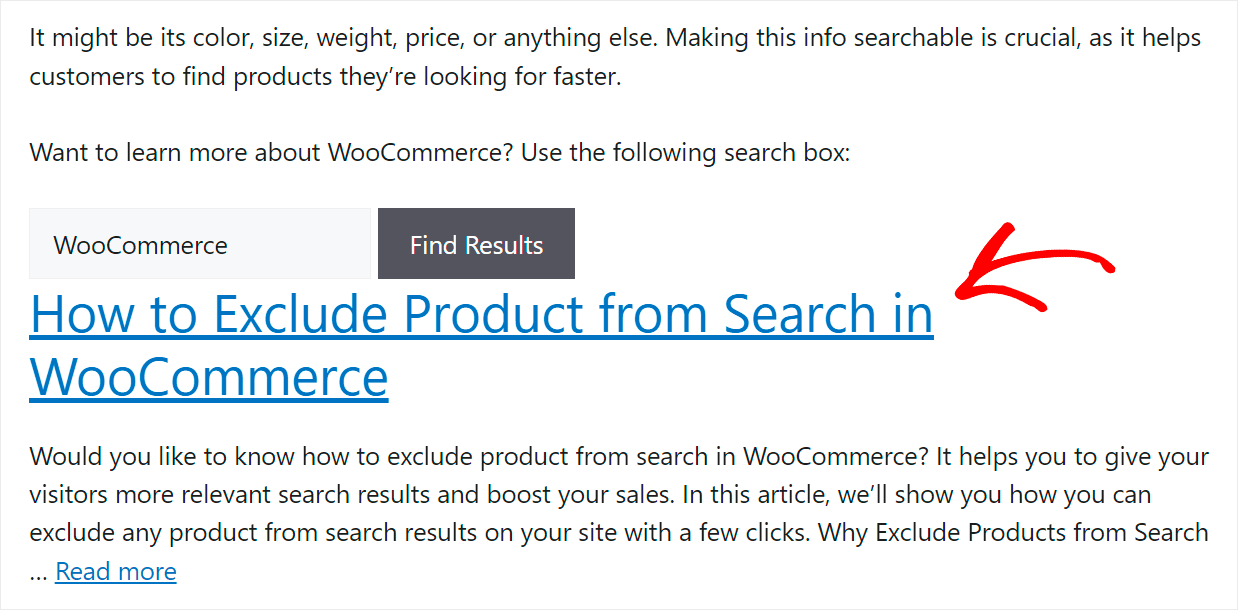
إنه مفيد لأنه يسمح للزائرين بالبحث في موقع الويب الخاص بك دون تشتيت انتباههم عن قراءة مشاركاتك.
في هذه المقالة ، تعلمت كيفية إضافة مربع بحث إلى منشور WordPress باستخدام رمز قصير. سيساعد زوارك في العثور على المحتوى الذي يريدونه بشكل أسرع ويسمح لك بالحصول على المزيد من مشاهدات الصفحة.
إذا كنت مستعدًا لإضافة مربع بحث إلى المنشورات التي تحتوي على رمز قصير على موقع WordPress الخاص بك ، فيمكنك الحصول على نسختك من SearchWP هنا.
هل تبحث عن طريقة لاستبعاد فئة منشور معينة من نتائج البحث على موقعك؟ تحقق من كيفية استبعاد فئة من البرنامج التعليمي المفصل لبحث WordPress.
هل تريد قصر البحث في موقعك على الوظائف فقط؟ اتبع كيفية قصر البحث على المشاركات فقط في دليل WordPress.
